Как да създадете хипервръзка в Excel между листове
В Microsoft Excel потребителят може да използва хипервръзка, за да свърже документа в работния лист с уеб страници, съществуващи файлове и други работни книги. Поставянето на хипервръзка(Hyperlink) в документ създава пряк път за намиране на свързана информация. Microsoft Excel има няколко функции за създаване на хипервръзка във вашия работен лист. Хипервръзка свързва един документ с друг, активирана чрез избиране на маркиран текст или изображение.
Как да създадете хипервръзка в Excel между листове
Отворете Microsoft Excel
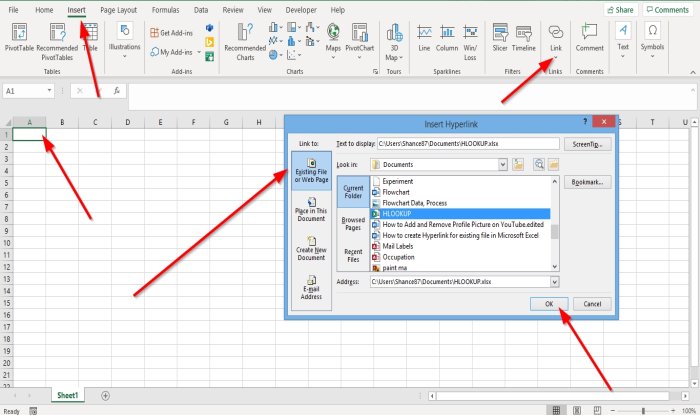
Изберете клетка, където искате да поставите хипервръзката.
Щракнете върху раздела Вмъкване(Insert) .
В раздела Вмъкване(Insert) в групата Връзки(Links) щракнете върху бутона Връзка(Link) .
Ще се появи диалогов прозорец Вмъкване на хипервръзка .(Insert Hyperlink)
В диалоговия прозорец Вмъкване на хипервръзка , в списъка с (Insert Hyperlink)връзки(Link) отляво на диалоговия прозорец изберете съществуващ файл или уеб страница(Existing File or Web Page) ; това позволява на потребителя да свърже файла със съществуващ файл на компютъра или уеб страница.
Списъкът за търсене в(Look-in) диалоговия прозорец ви дава опции за търсене на файлове; тези опции са Текущи папки(Current Folders) , Прегледани страници(Browsed Pages) и Скорошни файлове(Recent Files) .
Можете също да търсите файлове от адресната лента, като щракнете върху папката и изберете файл.
След като приключите с избора на файл от диалоговия прозорец, щракнете върху OK .

В документа се появява хипервръзка(Hyperlink) към съществуващия документ, който сте избрали.
Щракнете върху хипервръзката.

Ще се появи диалогов прозорец за известие за сигурност на Microsoft Excel(Microsoft Excel Security Notice) , който иска разрешение за отваряне на хипервръзката към съществуващия файл.
Щракнете върху Да(Yes) .

Ще се отвори прозорец със съществуващия файл.

Другата опция за отваряне на хипервръзка за съществуващ файл е да щракнете с десния бутон върху клетката; в падащия списък изберете Връзки(Links) .
Ще се появи диалогов прозорец Вмъкване на хипервръзка ; (Insert Hyperlink)следвайте същата процедура по-горе, за да свържете хипервръзка към съществуващ файл.
Прочетете по-нататък(Read next) : Как да премахнете фон на картина в Excel(How to remove a picture background in Excel) .
Related posts
Как да използвате функцията за хипервръзка на Excel
Как да използвате функцията Percentile.Exc в Excel
Как да използвате функцията NETWORKDAYS в Excel
Как да преброите броя на записи с Да или Не в Excel
Excel, Word или PowerPoint не можаха да стартират последния път
Как да промените цвета на раздела на работния лист на Excel
Microsoft Excel се опитва да възстанови вашата информация
Как да използвате функцията ISODD в Excel
Как да преброите дублиращи се стойности в колона в Excel
Как се изчислява процентното увеличение или намаляване в Excel?
Как да използвате функцията за автоматичен тип данни в Excel
Изчислете стандартното отклонение и стандартната грешка на средната стойност в Excel
Как да използвате функцията MID и MIDB в Microsoft Excel
Как да промените файловия формат по подразбиране за запис в Word, Excel, PowerPoint
Как да използвате функциите Find и FindB в Excel
Как да използвате функцията Mode в Excel
Как да стартирате Word, Excel, PowerPoint, Outlook в безопасен режим
Как да използвате DCOUNT и DCOUNTA функция в Excel
Как да създадете радарна диаграма в Windows 11/10
Как да вмъкнете и изчислите формули и функции в Excel
